Hur man ändrar Chrome standardhämtningsmapp

Här kan du hitta den standardhämtningsmappen för Chrome i Windows 7:
% Användarprofil% överför
Om den mappen inte fungerar eller om du vill välja var fil ska laddas ner kan vi fixa det i Chrome inställningar.
Hur man ändrar Chrome standardmapp för nedladdning
1. I Google Chrome Klick de Rycka (Verktyg) -ikonen längst upp till höger i fönstret. Från menyn som visas Välj alternativ.
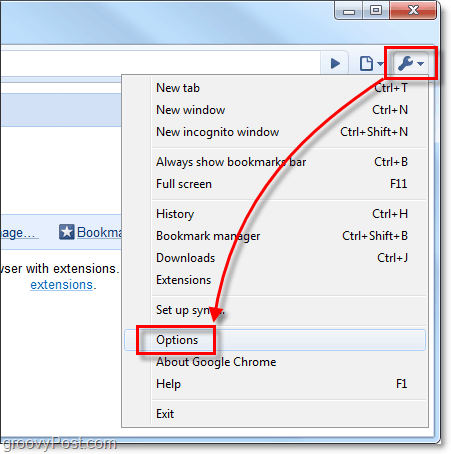
2. I fönstret Alternativ för Google Chrome Klick de Under huven flik. Här har du två val.
- Alternativ A: Klick Bläddra och välj en mappplats där alla nedladdningar automatiskt sparas.
- Alternativ B: Kolla upp de Fråga var du ska spara varje fil innan du laddar ner den låda. Om du aktiverar den här funktionen öppnar Chrome en prompt för varje nedladdning du initierar och frågar dig specifikt var du kan spara den.
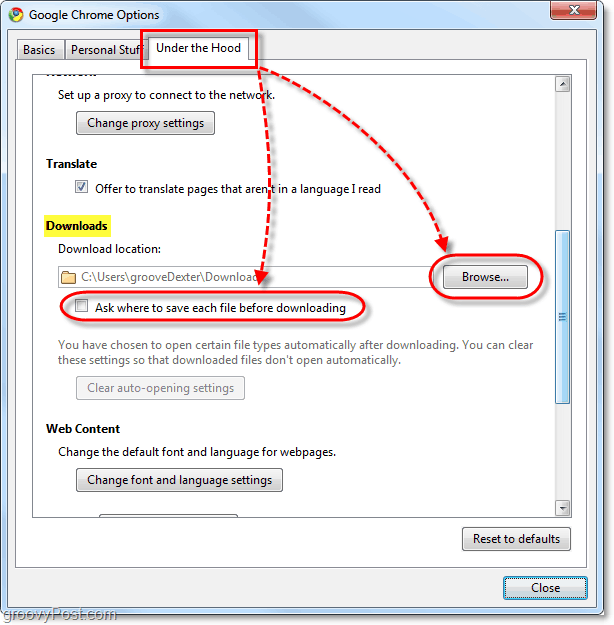
Oavsett vilket alternativ du väljer, Chromekommer fortfarande att visa nedladdningar längst ner i webbläsaren. Från den nedre fältet kan du snabbt öppna själva nedladdningen, eller bara mappen där du laddade ner den.

Dessutom kommer nedladdningshistoriken att vara densamma oavsett vilket alternativ du bestämde dig för. Du kan se din nedladdade historik på chrome: // downloads /.
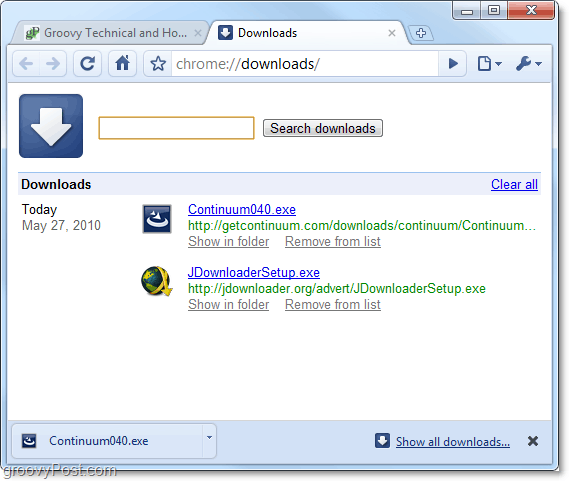









![Ändra Firefox standardhämtningsmapp [Hur du gör]](/images/firefox/change-firefox-default-download-folder-how-to.png)
Lämna en kommentar